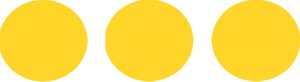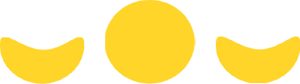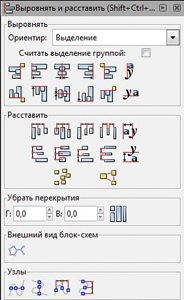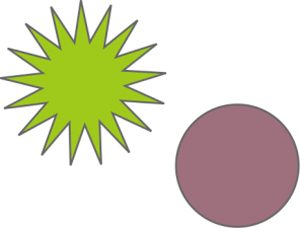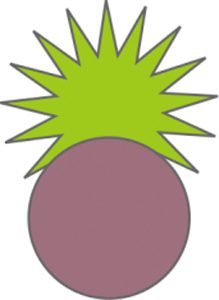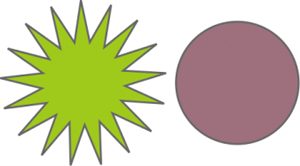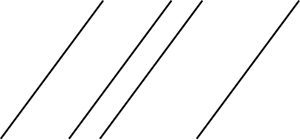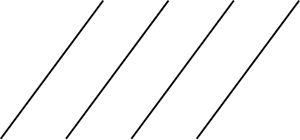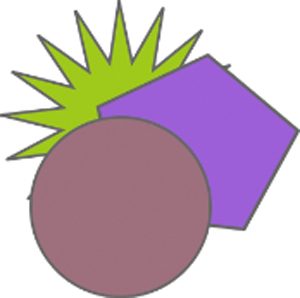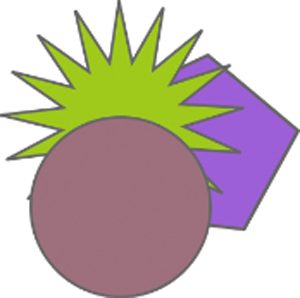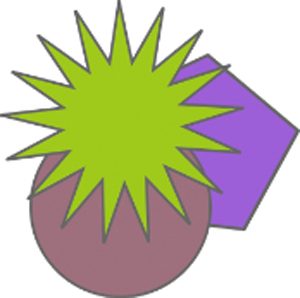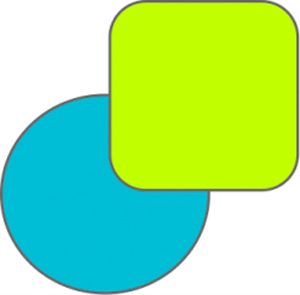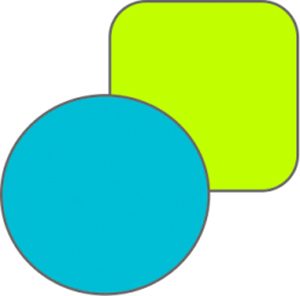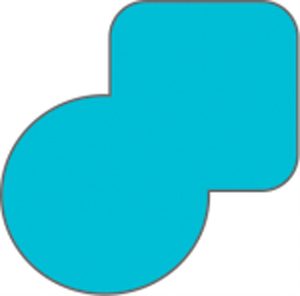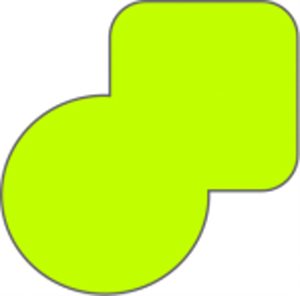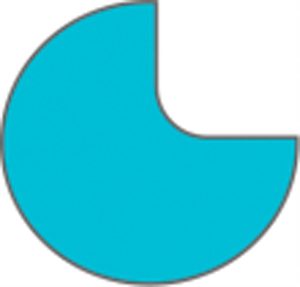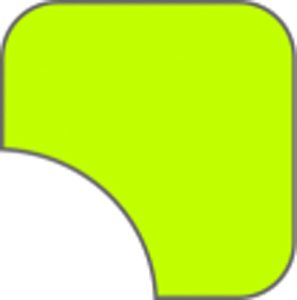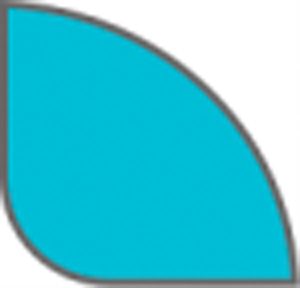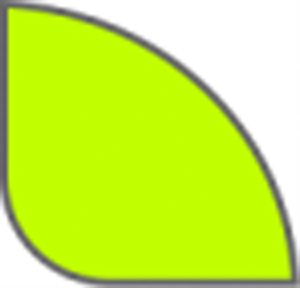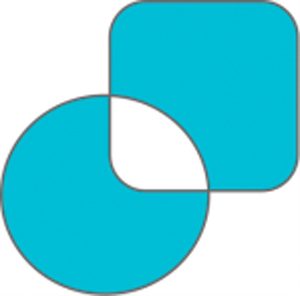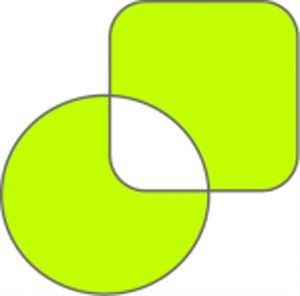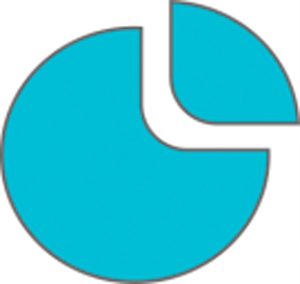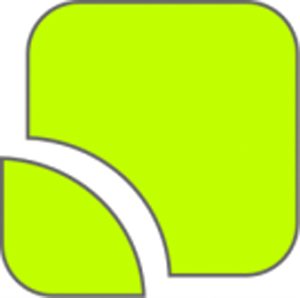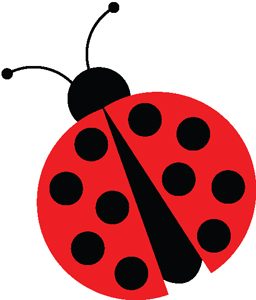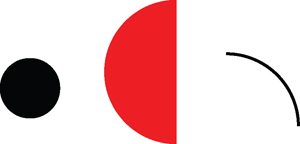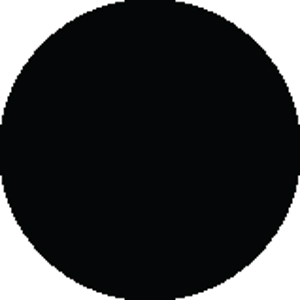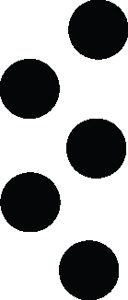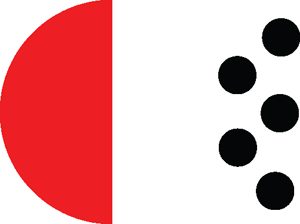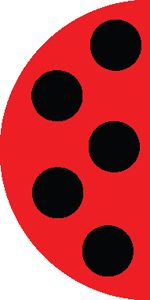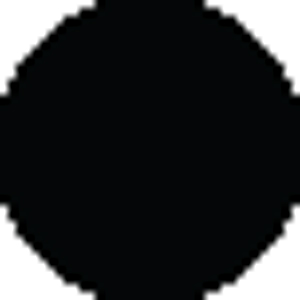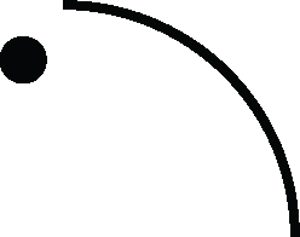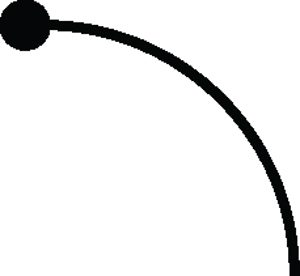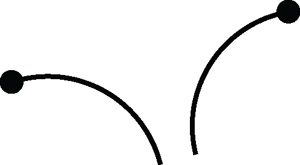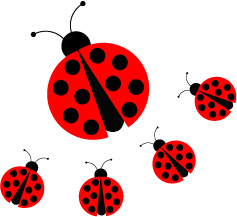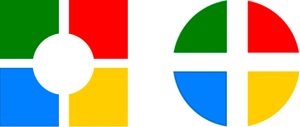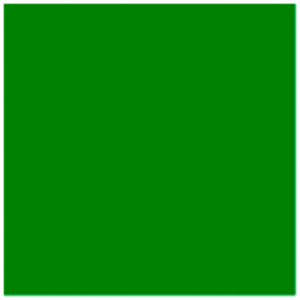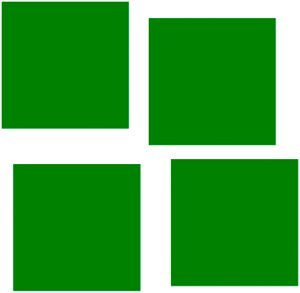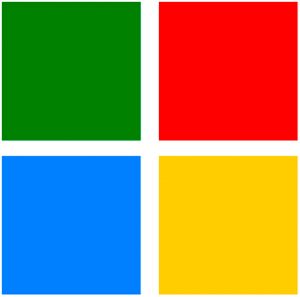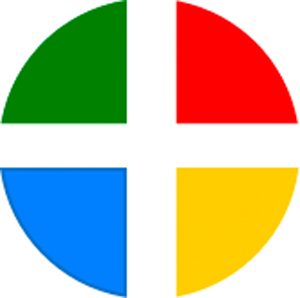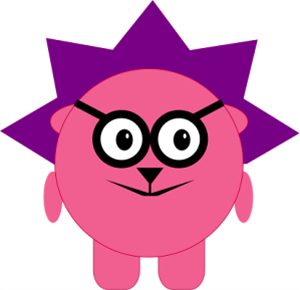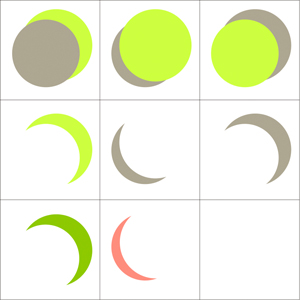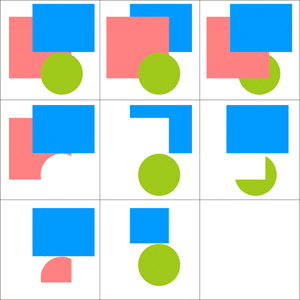25.1. Капіраванне, выраўніванне і ўзаемнае размяшчэнне аб’ектаў
Стварыць копію аб’екта ў рэдактары Inkscape можна, як і ў іншых праграмах, выкарыстаўшы буфер абмену. У гэтым выпадку копія з’явіцца побач з арыгіналам. У рэдактары Inkscape ёсць дадатковыя аперацыі капіравання аб’ектаў — дубліраванне і кланіраванне (прыклад 25.1).
Каб стварыць дубль аб’екта, трэба выбраць пункт меню Правка -> Продублировать або націснуць ![]() на панэлі інструментаў. Створаная копія змяшчаецца зверху арыгінала. Як бачна з прыкладу 25.1, дубль з’яўляецца самастойным аб’ектам. Пры змяненні арыгінала ён не мяняецца.
на панэлі інструментаў. Створаная копія змяшчаецца зверху арыгінала. Як бачна з прыкладу 25.1, дубль з’яўляецца самастойным аб’ектам. Пры змяненні арыгінала ён не мяняецца.
Клон ствараецца па камандзе Правка -> Клоны -> Создать клон або з дапамогай кнопкі ![]() на панэлі інструментаў. Пры стварэнні клон, як і дубль, змяшчаецца над арыгіналам. Клоны змяняюцца разам са змяненнем арыгінала.
на панэлі інструментаў. Пры стварэнні клон, як і дубль, змяшчаецца над арыгіналам. Клоны змяняюцца разам са змяненнем арыгінала.
Яшчэ адзін спосаб стварэння дубля або клона, акрамя вышэйпералічаных, прыведзены ў прыкладзе 25.2.
Для размяшчэння пэўным чынам адносна адзін аднаго аб’ектаў вектарнага відарыса выкарыстоўваюцца аперацыі выраўноўвання.
Выраўноўваннем называецца такое размяшчэнне ўсіх вылучаных аб’ектаў, пры якім вызначаныя пункты аб’ектаў размяшчаюцца на адной прамой.
Выраўноўванне аб’ектаў можна ажыццявіць з дапамогай акна Выровнять и расставить. Акно можна адкрыць, выканаўшы каманду Объект -> Выровнять и расставить або націснуўшы на кнопку Выровнять и расставить объекты ( ![]() ) на панэлі інструментаў (прыклад 25.3).
) на панэлі інструментаў (прыклад 25.3).
На панэлi Выровнять у першым радку выбіраецца спосаб выраўноўвання фігур па вертыкалі, а ў другім — па гарызанталі (прыклад 25.4).
На панэлi Расставить вызначаецца спосаб размеркавання аб’ектаў на некаторай адлегласці адзін ад аднаго. У першым радку паказваецца размеркаванне аб’ектаў па вертыкалі, а ў другім — па гарызанталі (прыклад 25.5).
Для змянення порядка расположения аб’ектаў іх неабходна вылучыць. Затым выкарыстаць каманды меню Объект:
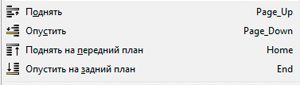
Каманды Поднять на передний план i Опустить на задний план паставяць вылучаныя аб’екты на самую верхнюю або самую ніжнюю пазіцыю. Дзве іншыя каманды — Поднять і Опустить — апусцяць ці паднімуць вылучаныя аб’екты на адзін узровень адносна найбліжэйшага нявылучанага аб’екта (прыклад 25.6).
25.2. Групоўка. Аб’яднанне і перасячэнне аб’ектаў
У Inkscape некалькі аб’ектаў можна аб’яднаць у групу. Пры перамяшчэнні і трансфармацыі група паводзіць сябе як адзін аб’ект.
Каб згрупаваць некалькі аб’ектаў, трэба вылучыць іх усе і выбраць у меню Объект -> Сгруппировать або націснуць Ctrl + G. Каб разгрупаваць адну
або некалькі груп, трэба выбраць у меню Объект -> Разгруппировать ці выканаць двайную пстрычку мышшу па групе. Самі групы таксама можна аб’ядноўваць у групы. Падвойная пстрычка адмяняе толькі групаванне верхняга ўзроўню.
Не абавязкова разбіваць групу, калі трэба адрэдагаваць адзін аб’ект з яе. Дастаткова пстрыкнуць па аб’екце з націснутай Ctrl (або Shift + Ctrl, калі трэба адабраць некалькі аб’ектаў), і можна будзе працаваць з аб’ектам у групе асобна.
Пры стварэнні відарысаў часта ўзнікае неабходнасць выканаць над аб’ектамі лагічныя аперацыі аб’яднання і перасячэння. У Inkscape гэтыя аперацыі выконваюцца праз меню Контур:
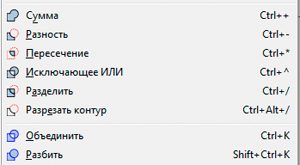
У прыкладзе 25.7 паказаны вынік выкарыстання некаторых аперацый аб’яднання для двух аб’ектаў, размешчаных у розным парадку.
|
Прыклад 25.1. Дубліраванне і кланіраванне фігур.
Пасля рэдагавання арыгінала атрымаем:
Прыклад 25.2. Стварэнне дубля і клона. Для стварэння дубляў і клонаў можна выкарыстоўваць інструмент «Распыляльнік»:
Прыклад 25.3. Акно Выровнять и расставить. Прыклад 25.4. Выраўноўванне фігур.
Размяшчэнне фігур да выраўноўвання
Цэнтраванне па вертыкальнай восі
Выраўноўванне па гарызантальнай восі Прыклад 25.5. Размеркаванне ліній.
Размяшчэнне ліній да расстаноўкі
Адлегласці паміж лініямі выраўнаваны па гарызанталі Прыклад 25.6. Парадак размяшчэння фігур. Змяняем становішча салатавай фігуры:
Прыклад 25.7. Выкарыстанне аперацый аб’яднання.
|
||||||||||||||||||||||||||||||||||||||||||